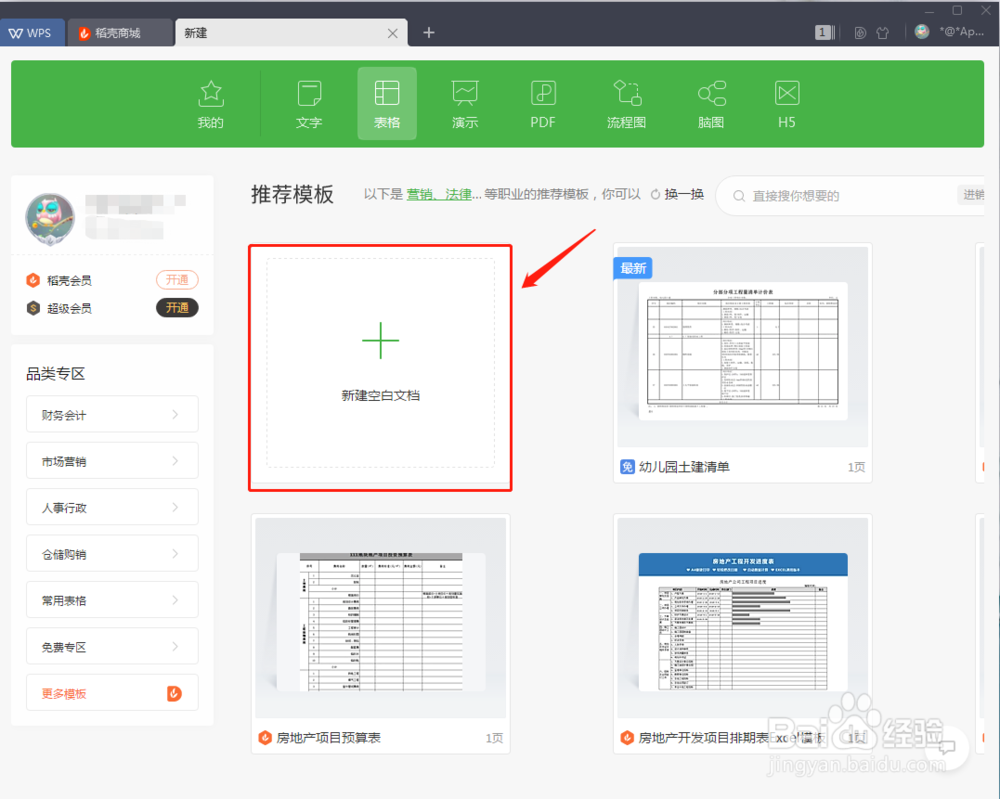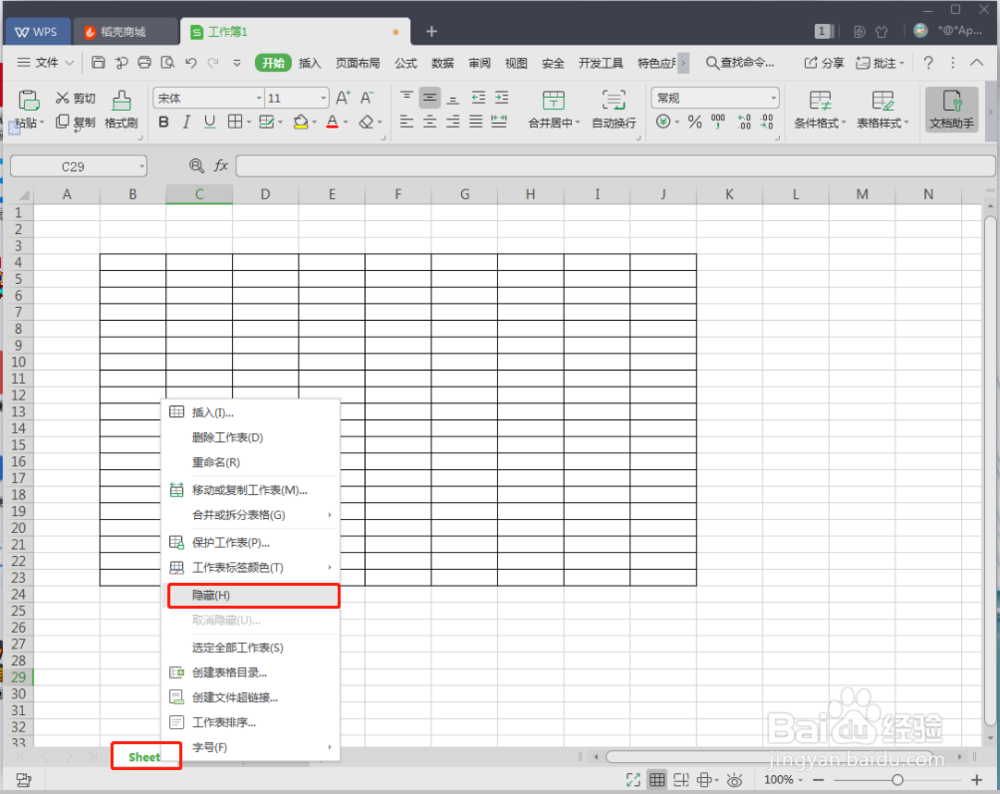WPS如何隐藏与显示 Excel 工作簿的工作表
1、第一步,打开WPS软件,点击新建
2、第二步,点击表格菜单栏
3、第三步,点击新建空白文档
4、第四步,编辑表格,建立您要制作的表格,这里就假设建立了三个表格,现在我们点击想要隐藏的表格荏半吨蛸名称,单机鼠标右键,选择隐藏,表格就隐藏了。
5、第五步,如果想要取消隐藏,同样将鼠标移至表格名称位置,单机鼠标右键,选择取消隐藏即可。
声明:本网站引用、摘录或转载内容仅供网站访问者交流或参考,不代表本站立场,如存在版权或非法内容,请联系站长删除,联系邮箱:site.kefu@qq.com。
阅读量:50
阅读量:39
阅读量:55
阅读量:89
阅读量:83